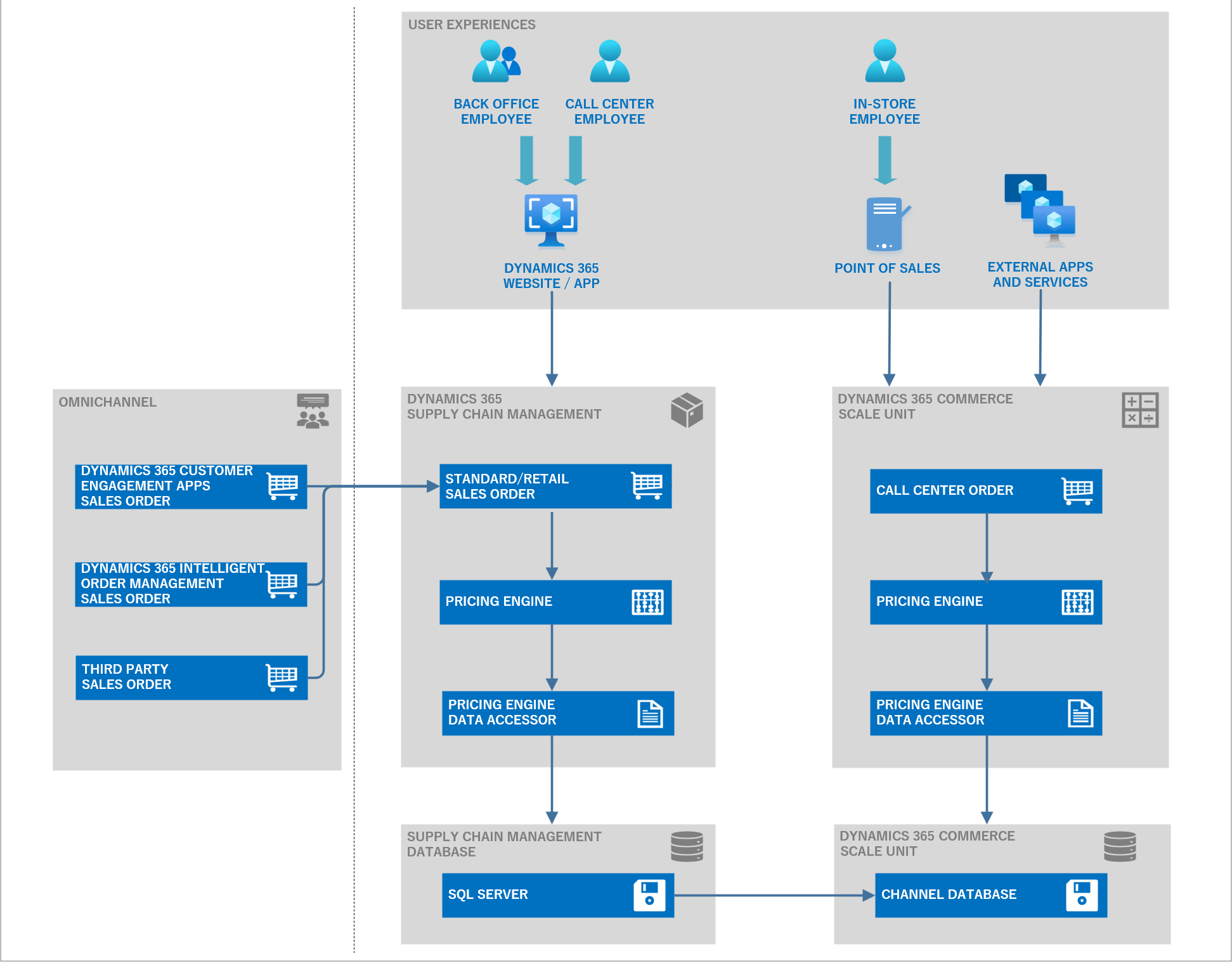Hinnakujunduse haldus ülevaade (eelversioon)
[See artikkel on väljalaskeeelne dokumentatsioon ja seda võidakse muuta.]
See artikkel annab Microsofti hinnakujunduse haldus mooduli ülevaate Dynamics 365 Supply Chain Management.
Traditsioonilised ettevõtete-järgsed (B2B) ettevõtted kaaluvad teisendamist Omnikanal ja müüvad otse klientidele, et nad saaksid rohkem kontrolli hinnakujunduse ja marginaalide üle. Teisenduse Omnikanal põhjustab muudatused hinnakujundusmudelites ja -reeglites. Hinnakujunduse haldus aitab B2B-ettevõtetel teisendada hinnapoliitikaks Omnikanal, lubades atribuudipõhiseid hinnakujunduse reegleid, mis kasutavad klientide, toodete ja tellimuste segmentide atribuute ja andmeid.
Siin on mõned peamised sihtkohad:
- Hinnakujundus – kanalites puudub tsentraliseeritud hinnakujundus– kanalites puudub tsentraliseeritud hinnakujunduse haldus puudumine.
- Hinnakujunduse tegur – kõiki hinnakujundustegureid tuleb arvestada, kui määratakse B2B ja B2C hinnakujunduse reeglid.
- Hinnakujunduse keerukus – kinnitamiseta võib olla probleeme B2B ja B2C hinnakujundusloogika teisendamisel.
- Reaalajas käivitamine – Omnikanal kliendikogemus vajab reaalajas hinnakujunduse kalkulatsiooni vastus.
Tarneahel, mida haldus kasutab Commerce serveriüksus (CSU) tuum aitab traditsioonilisi B2B-Omnikanal hinnakujundust. Funktsiooni CSU põhipakett pakub järgmisi võimalusi.
- Pakkumine, haldamine ja arvutamine hinnakujunduses ning pakub läbi kanalite selge hinnakujunduse. See võimalus on vajalik hinnakujundusstrateegiate ühildumiseks mitmete kanalite vahel.
- Hinnamääramise kiireks määratlemiseks, samal ajal kui kaalute ka kaubandusaspektide vahemikku, nagu üldised baashinnad, müügi kaubanduslepped, pikaajalised allahindluslepped, lühiajalised kampaania allahindlused ja iga müügitellimuse kinnitusega tagasimakse arvutused.
- Looge hinna andmemudelid, mis põhinevad hinnaatribuutel. Hinnaatribuudid võivad põhineda kategoriseeritud toote hinnakujunduse diraatoritel, kliendigruppidel ja tellimuse tüüpides.
- Hallake keerukaid hinnastruktuure, kasutades hinnakomponendi jaotusi ja määratlege marginaali komponendi hinnakorrektsioonid kauba baashindadel. Tellimuse loomisel võivad hinnakujunduse üksikasjad anda hinnakomponendi jaotuste loendi edasiseks süvaanalüüsiks.
- B2B-hinnakujunduselt B2B- ja B2C-hinnakujundusele teisendamisel on lihtne hallata keerukaid hinnakujunduse reegleid, mis arvestavad allahindluse konkurentsust, kogumi müüki, kohustuslikke müügikaupu ja boonuse vaba kauba hinnakujunduse reegleid.
- Simuleerige hindu ja näidake üksikasjalikke hinnakalkulatsioone.
- Kasutage täiustatud allahindluse eelarve juhtelemente, et vältida marginaali kattumist fondi tarbimisega.
- Kasutage CSU-põhist hinnakujunduse API-d Dynamics 365 Commerce , et võimaldada hinnakujunduse arvutused, mille toob native Commerce pos- (POS) süsteem ja/või mida tarbivad välised rakendused, et toetada erinevaid hinnakujundusstsenaariume.
Oluline
- See on eelvaatefunktsioon.
- Eelversioon funktsioonid ei ole tootmise jaoks mõeldud ja neil võivad olla piiratud funktsioonid. Need funktsioonid alluvad lisatingimustele ja on saadaval enne ametlikku väljalaset, nii et kliendid pääsevad varem juurde ja saavad tagasisidet.
Hinnakujunduse komponendid
Hinnakujunduse haldus hinnakujunduse määratlemiseks järgmisi võtmeelemente:
- Hinnaatribuudid – hinnaatribuudid annavad teile paindliku viisi hinnakujundustegurite määratlemiseks. Nad kasutavad teavet klientide, toodete, müügitellimuste päiste ja müügitellimuste ridade kohta. Kuna hinnaatribuudid töötavad kliendi ja toote atribuudi raamistikuga, on need väga konfigureeritavad. Laienduspunktid on saadaval nii, et saate neid laiendada.
- Hinna komponendikoodid – hinnakomponentide koodide grupp koos hinnaatribuudid. Need esindavad teie hinnastruktuuri ehitusplokke. Kui loote hinna- ja allahindlusreegli kirje, määrate ka selle kirje hinnakomponendi koodile.
- Hinnastruktuurid – hinnastruktuurid aitavad teil mõista oma hinnakomponentide koodide jada. Saate iga ettevõtte puhul kasutada ühte hinnastruktuuri või võite kasutada ettevõtte iga tellimuse atribuudi puhul erinevat hinnastruktuuri. Hinnastruktuuri manustatud hinna määramise loogika tagab, et baashinda saab määrata. Baashind on hind enne mis tahes hinnakorrektsiooni (baashinna korrigeerimise + = müügihind).
- Konkurentsusrežiimid – konkurentsusrežiimid kontrollivad, kuidas lõpphinda arvutatakse olukorras, kus mitu hinnareeglit on seotud sama hinnakomponendi koodiga.
Järgmine näide näitab paljusid elemente, mis mõjutavad hinnakujunduse haldus arvutusi.
Arhitektuuri ülevaade
Järgmine näide näitab mooduli hinnakujunduse haldus ülesehitust.
Paberraha
Hinnakujunduse reegleid saate luua ja hallata tarneahel halduses.
Omnikanal tellimused võivad tulla eesmise lõpu tellimussüsteemide vahemikust.
Tellimuste puhul, mis luuakse tarneahel halduses, integratsiooni või topeltkirjutuse (nt Dynamics 365 Dynamics 365 Intelligent Order Management kliendikogemuse rakenduste tellimused või), saab hinnakujundusmootor anda igale müügitellimusele arvutatud hinnakujunduse ja hinnakujunduse üksikasjad.
Tellimused, mis on loodud native Dynamics 365 Commerce POS-i või kolmanda osapoole süsteemis, saab arvutatud hindu tuua CSU-põhise hinnakujunduse API kaudu.